Trong hướng dẫn này, chúng tôi sẽ hướng dẫn các bạn làm thế nào để tạo ra hiệu ứng văn bản kim loại bằng cách sử dụng Layer Style trong Photoshop. Hãy bắt đầu!
Nguồn sử dụng
Bước 1
Đầu tiên cài đặt Black Pattern vào photoshop.
Bước 2
Tạo tài liệu mới. Thiết lập chiều rộng 600px và chiều cao tới 450. Giải quyết phải là 72 dpi.
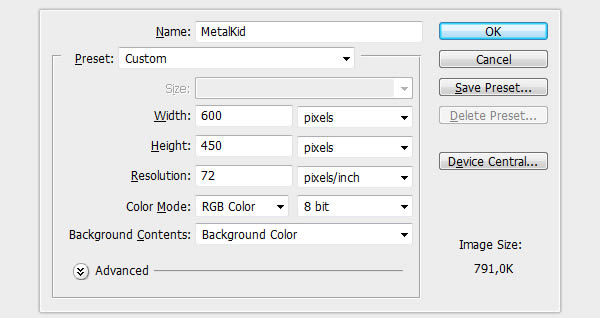
Bước 3
Trùng lặp trên nền (Layer> Duplicate Layer> OK) và đổi tên layer mới này là 'Pattern Background".

Bước 4
Nhấp đúp chuột vào 'Pattern Background" và cửa sổ Layer Style sẽ xuất hiện. Chọn Pattern Overlay, chọn Pattern từ danh sách và nhấn OK.
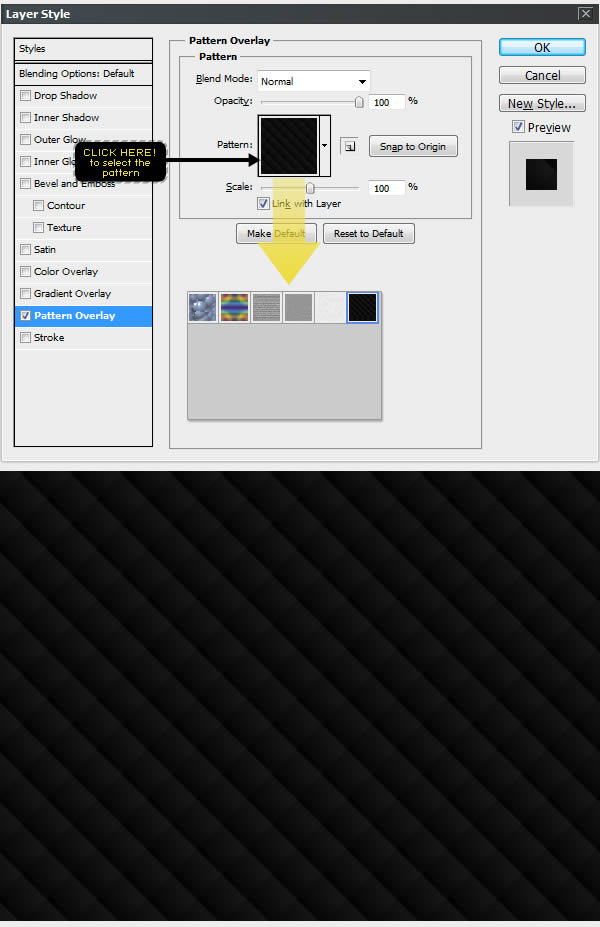
Bước 5
Để cho phần nền tốt hơn, chúng tôi sẽ thêm vào bóng tối bên trong. Bạn phải nhấp đúp chuột vào vào 'Pattern Background, khi Layer Style xuất hiện, thiết lập các giá trị sau.
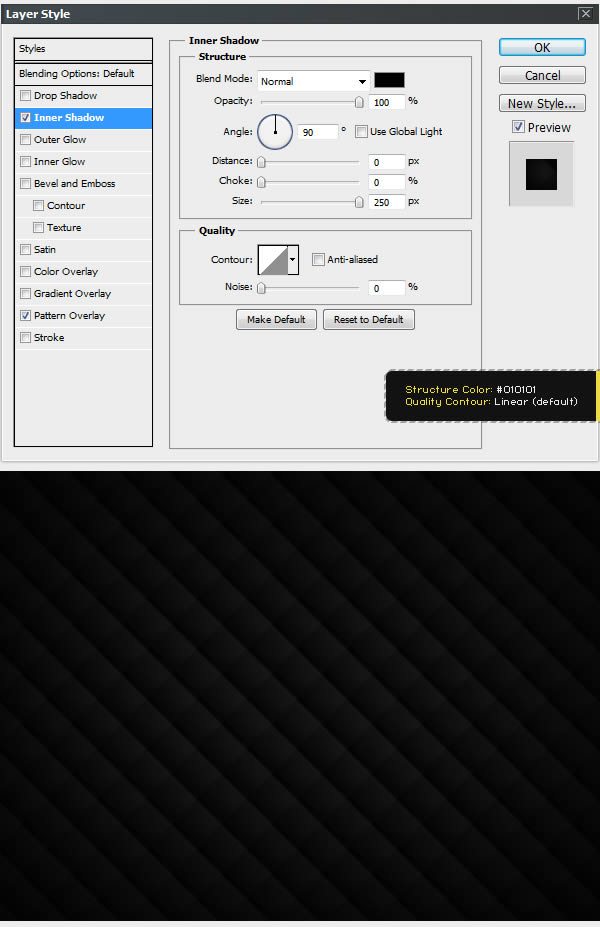
Bước 6
Tạo chữ 'Metalkid' hay một đoạn text của bạn sử dụng font chữ Strasua. Thiết lập kích thước font chữ đến 100 pt và theo dõi đến 20.
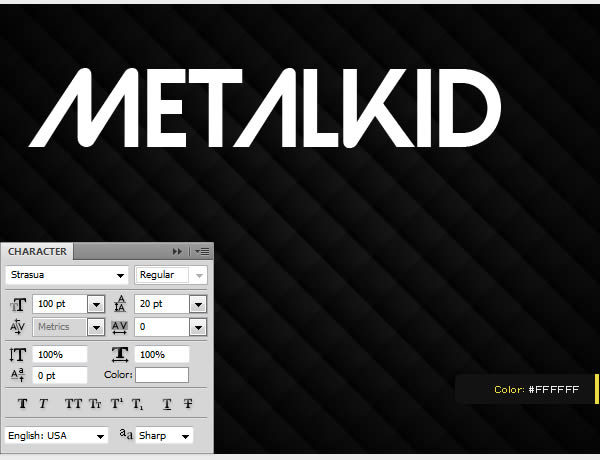
Bước 7
Sử dụng Move Tool, chọn layer văn bản và nền, sau đó dùng lệnh: "Align Horizontal Center và Align Vertical Center" trên menu, như hình dưới đây.
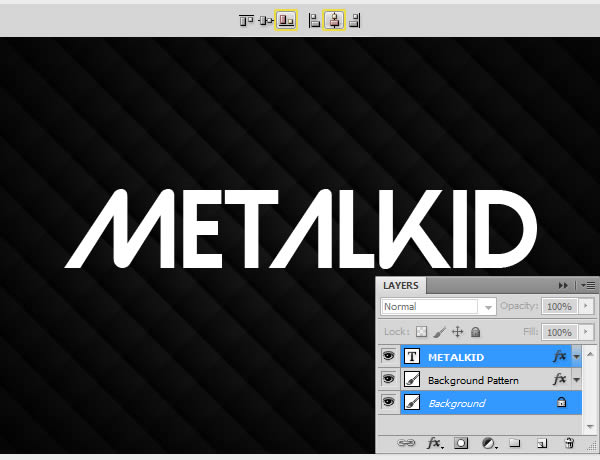
Bước 8
Thêm Layer Style cho layer văn bản. Bạn hãy sử dụng các giá trị sau và nhấn OK.
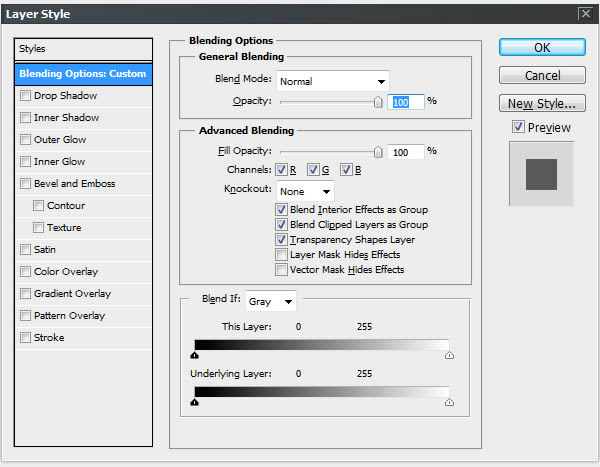
Bước 9
Chúng ta hãy bắt đầu với layer văn bản! Đầu tiên chúng ta sẽ thêm bóng cho văn bản để tạo hiệu ứng nổi. Vào Layer Style > Drop Shadow và sử dụng các giá trị như hình dưới đây.
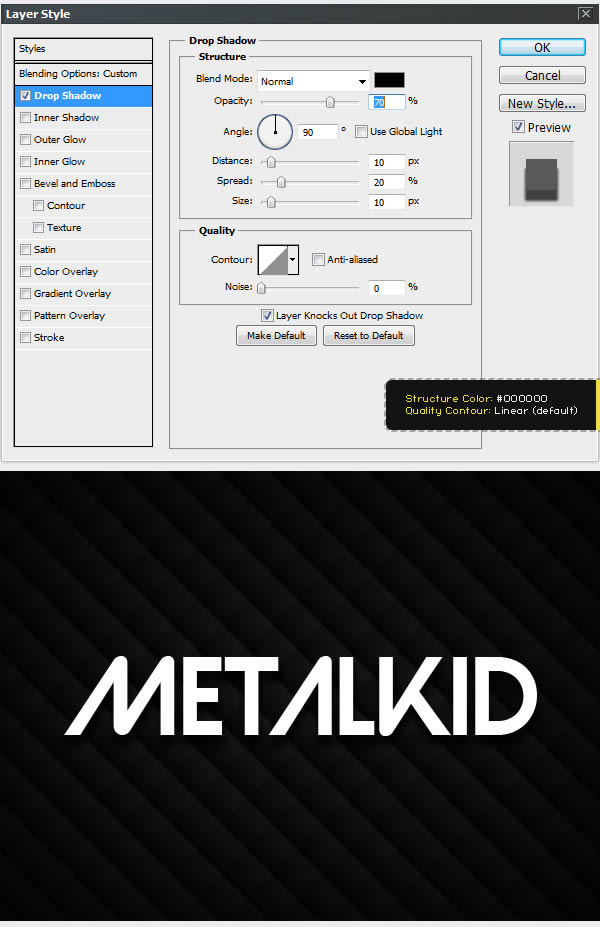
Bước 10
Bây giờ chúng ta sẽ tạo Overlay Ggradient, nó sẽ tạo hiệu ứng kim loại. Vào Layer Style và Gradient Overlay sửa đổi thiết lập các giá trị sau đây.
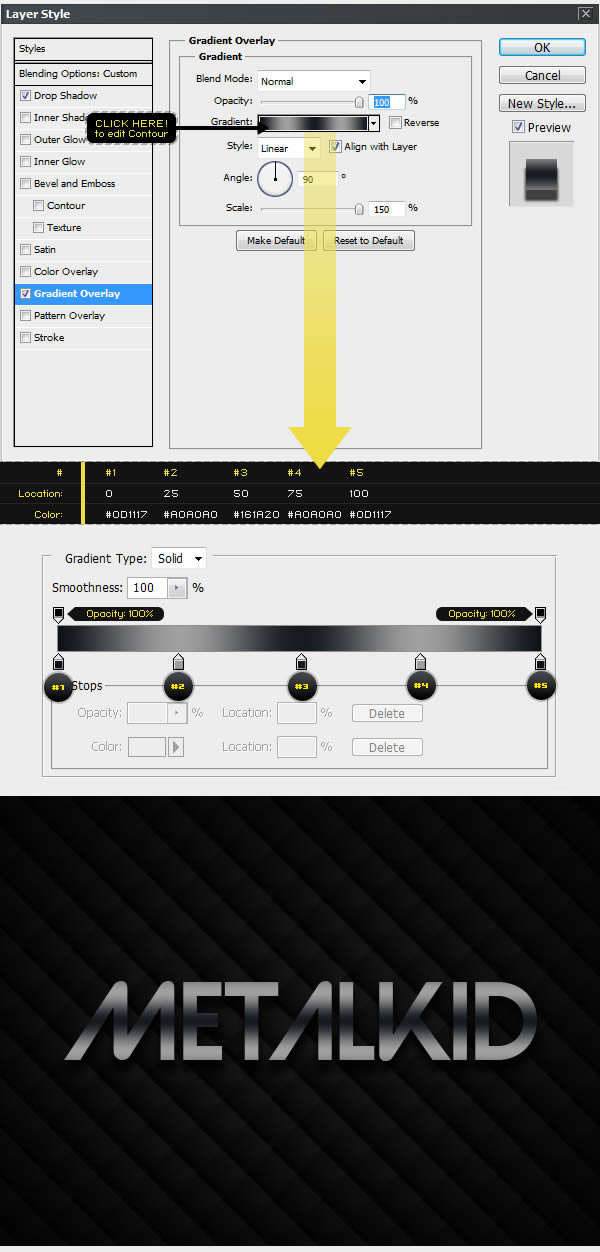
Bước 11
Vào Layer Style > Inner Glow và sử dụng các cài đặt hiển thị dưới đây để làm sáng lên các cạnh.
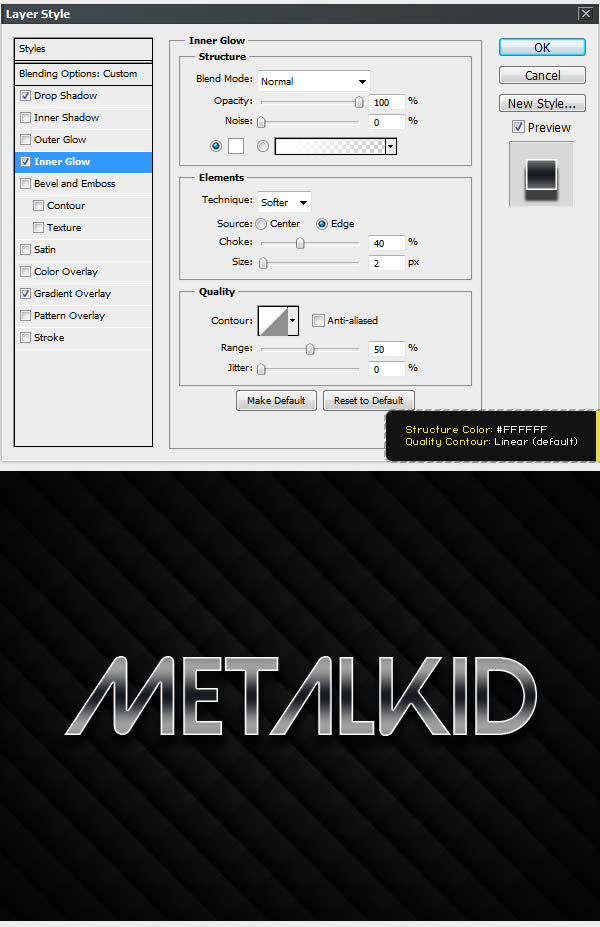
Bước 12
Để bắt đầu tạo bề mặt 3D, vào Layer Style > Bevel & Emboss và sử dụng các giá trị sau.
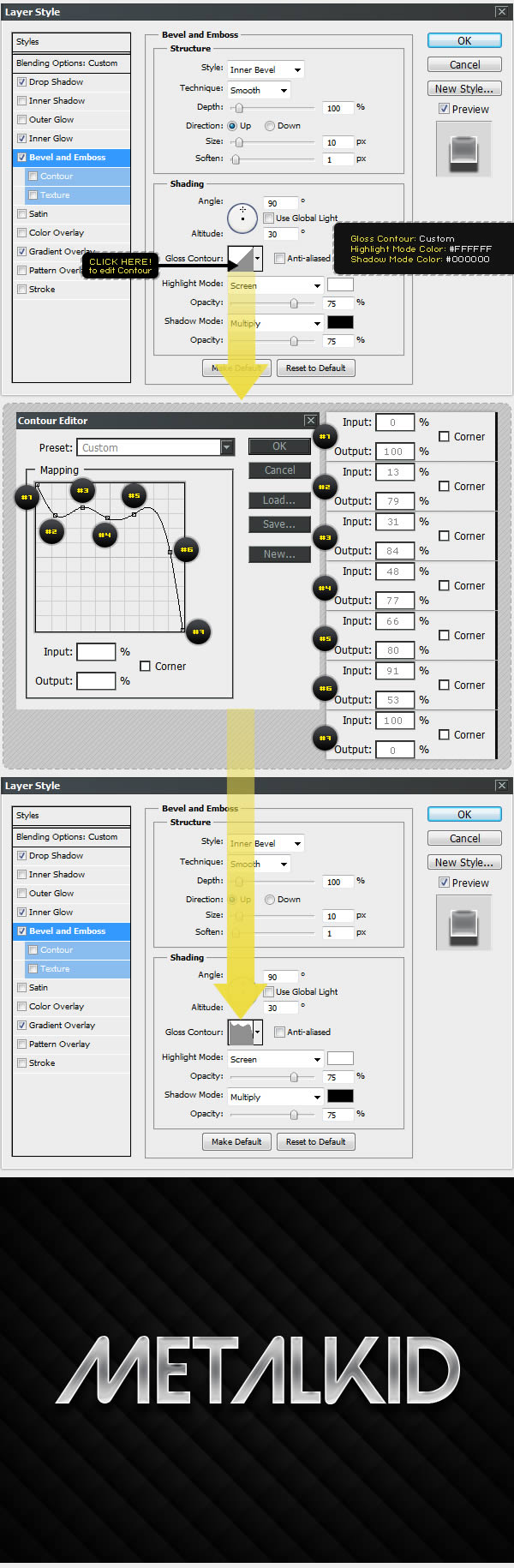
Bước 13
Bây giờ chúng ta sẽ nhấn mạnh ánh sáng và bóng tối để tạo hiệu ứng kim loại tốt hơn. Tới Layer Style > Satin và sử dụng các cài đặt hiển thị dưới đây.
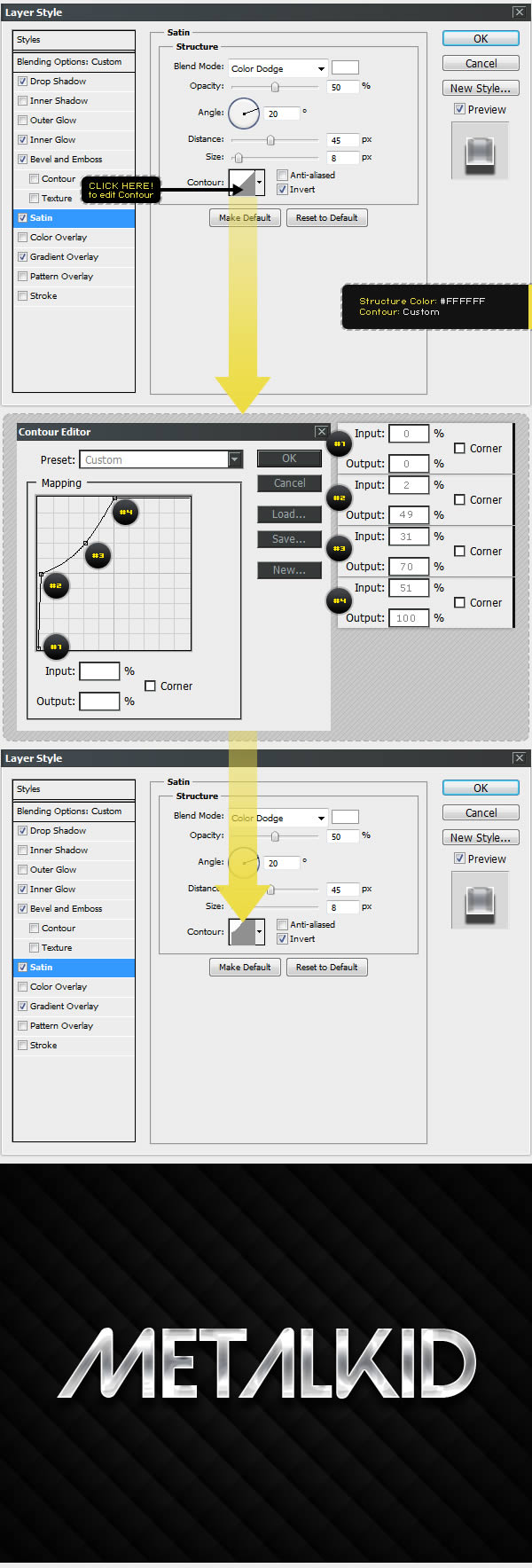
Bước 14
Trong bước cuối cùng này, chúng tôi sẽ làm nổi bật các cạnh và góc, đưa ra các văn bản giao diện 3D cuối cùng. Tới Layer Style > Stroke, và sử dụng các giá trị như hình dưới đây.
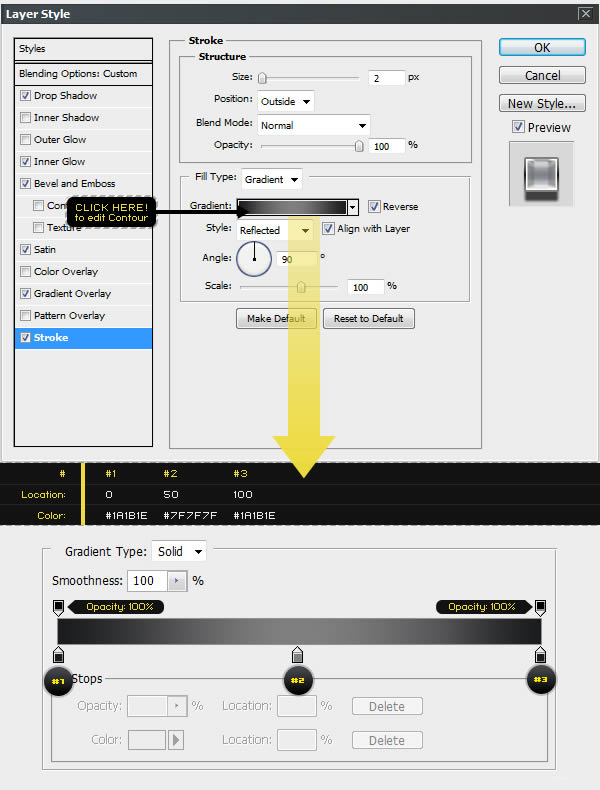
Kết quả cuối cùng

Chúc các bạn thành công!
Dịch từ: psd.tutsplus.com




![[WordPress] Hướng dẫn tạo Custom Action Hook trong WordPress](https://tapchicntt.com/wp-content/uploads/2014/05/wordpress-cach-tao-menu-moi-tren-thanh-admin-bar-1744598471-1024x576.png)